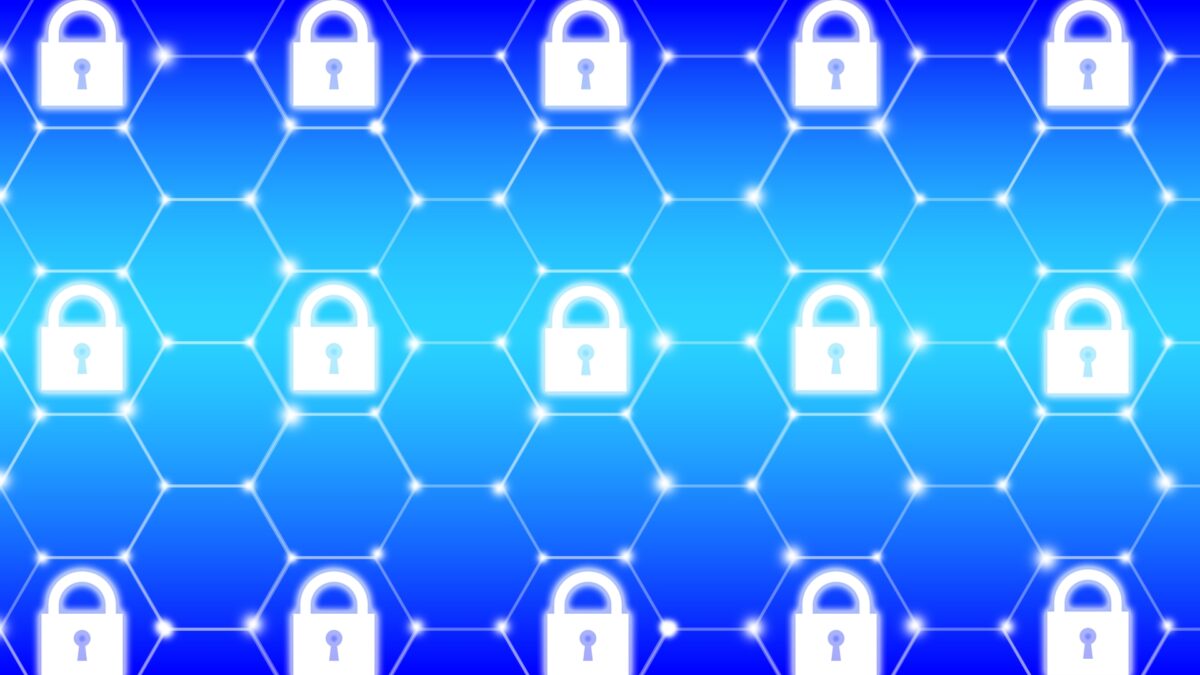Windows 11の24H2アップデート、実は一部のユーザーにとって「やっちゃった…」な事態を引き起こしていたんです。特に、USBやDVDを使って手動でインストールした人は要注意!
この方法でアップデートすると、なんと今後のセキュリティ更新が受け取れなくなるというトラブルが発生。知らずに放置していると、PCが危険にさらされる可能性が…。
でも大丈夫、Microsoftが公式に解決策を発表しました!さっそく詳しく見ていきましょう。
Windows 11 24H2アップデート、何が問題だったのか?

Windows 11の24H2アップデートが登場し、新機能やセキュリティ強化が期待されていました。でも、一部のユーザーにとっては「アップデートしたら逆にヤバくなった…?」という状況に。何が起きたのか、ちょっと深掘りしてみましょう。
今回の問題が発生したのは、USBメモリやDVDを使ってWindows 11 24H2を手動でインストールした人たち。この方法でアップデートすると、なんとその後のセキュリティ更新が受け取れなくなるという衝撃の事態が発覚しました。つまり、最新のアップデートを入れたはずなのに、実は古い状態のまま…という矛盾した状況になってしまったんです。
特にWindows 10からアップグレードした人は影響を受けやすかったようです。なぜなら、インストールに使われたメディアに含まれていたのが、古いセキュリティパッチ(2023年10月や11月のもの)だったから。この状態でアップデートすると、新しいセキュリティ更新を受け取る権利がなぜかブロックされてしまうという厄介なバグが発生していました。
一方で、通常のWindows Update(いわゆるOTAアップデート)を使った人たちは無事だったとのこと。Microsoftのサイトから直接ダウンロードしてインストールした場合も問題なし。でも、メディアを使った人だけが「セキュリティ更新が来ない…?」と悩むことになったんです。
この問題、何が怖いかというと、セキュリティ更新が止まることでウイルスやハッキングのリスクが増すこと。さらに、システムの安定性にも影響が出る可能性があります。「最新のWindowsを入れたから安心!」と思っていたら、実は危険にさらされていた…なんてシャレになりませんよね。
では、この問題に対してMicrosoftはどんな対処法を発表したのでしょうか?次で詳しく見ていきましょう。
Microsoftが発表した公式の対処法とは?
Microsoftもさすがにこの問題をスルーできなかったようで、公式に対策を発表しました。結論から言うと、「最新版のインストールメディアを使って、もう一回インストールしてください!」というシンプルな解決策です。
そもそもの原因は、手動でインストールしたときに使ったUSBメモリやDVDのデータが古かったこと。これが原因で、セキュリティ更新がブロックされてしまったわけです。つまり、「最新のデータでインストールし直せば解決するよ!」という話ですね。
Microsoftはすでに修正済みの最新版を公式サイトで公開しているので、これをダウンロードして再インストールすればOK。これで、セキュリティ更新が正常に受け取れるようになるとのこと。
ただし、「再インストール」と聞くと「えっ、また全部やり直し?」と不安になる人もいるはず。でも安心してください!Microsoftによると、再インストールには2つの方法があるとのこと。
1つ目は「クリーンインストール」。これはPCを完全にリセットする方法で、データや設定がすべて消えてしまうので、バックアップが必須になります。「どうせならスッキリさせたい!」という人にはアリかもしれませんが、大事なファイルがある場合は慎重に。
2つ目は「個人ファイルを保持したままアップデート」。こちらはデータを残したまま、新しいインストールメディアを使ってアップデートする方法。時間も手間も少なく済むので、ほとんどの人はこっちの方がいいかもしれませんね。
大事なのは、必ず最新版のインストールメディアを使うこと。古いものを使うと、また同じ問題にハマる可能性があるので、Microsoftの公式サイトからダウンロードするのを忘れずに!
「手間はかかるけど、これで問題解決!」ということで、次は実際にどんな手順でやればいいのかをチェックしていきましょう。
影響を受けた人が今すぐやるべきこと
では、「セキュリティ更新が受け取れなくなってるかも…」と心配になった人は、どうすればいいのか?簡単に流れをまとめると、次の3ステップです。
① 今の状態を確認する
まず、自分のPCがこの問題の影響を受けているかをチェックしましょう。Windowsの「設定」→「更新とセキュリティ」→「Windows Update」に進み、最近のセキュリティ更新が適用されているかを確認。もし「更新がありません」などの表示が続いているなら、この問題にハマっている可能性大です。
② 最新版のインストールメディアを入手する
Microsoftの公式サイトから最新のWindows 11 24H2のインストールメディアをダウンロードします。ここで重要なのは、「必ず最新版を使うこと!」です。古いメディアを再利用すると、また同じ問題が発生するので要注意。
③ 再インストールを実施する
インストール方法は2つ。「クリーンインストール(すべてリセット)」か「個人ファイルを保持したままのアップデート」か、好きな方を選びましょう。データを消したくない人は「個人ファイル保持」を選ぶのがおすすめです。
再インストールが終わったら、もう一度Windows Updateを確認して、最新のセキュリティ更新が適用されるかをチェック。これで問題が解決するはずです!
今回のトラブル、「最新のWindowsにしたのにセキュリティ更新が来ないなんて…」とびっくりした人も多いはず。でも、正しい手順を踏めば解決できるので、焦らず対処しましょう。
「面倒くさいな…」と思うかもしれませんが、セキュリティが更新されないまま放置すると、ウイルス感染やシステムの不具合が起きるリスクが増えます。後で大変な目に遭うよりは、今のうちに対応しておくのがベストですよ!
Source:nextpit